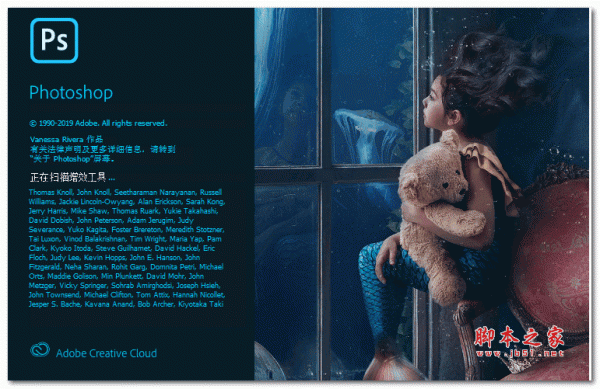
Adobe Photoshop 2020 v21.1.0.106 最新绿色免费版
- 类型:图像处理
- 大小:885MB
- 语言:简体中文
- 时间:2021-06-15
如图,在使用ps的时候,经常会误触键盘,如果遇到如图这样的全屏显示时可以按ese键快速退出
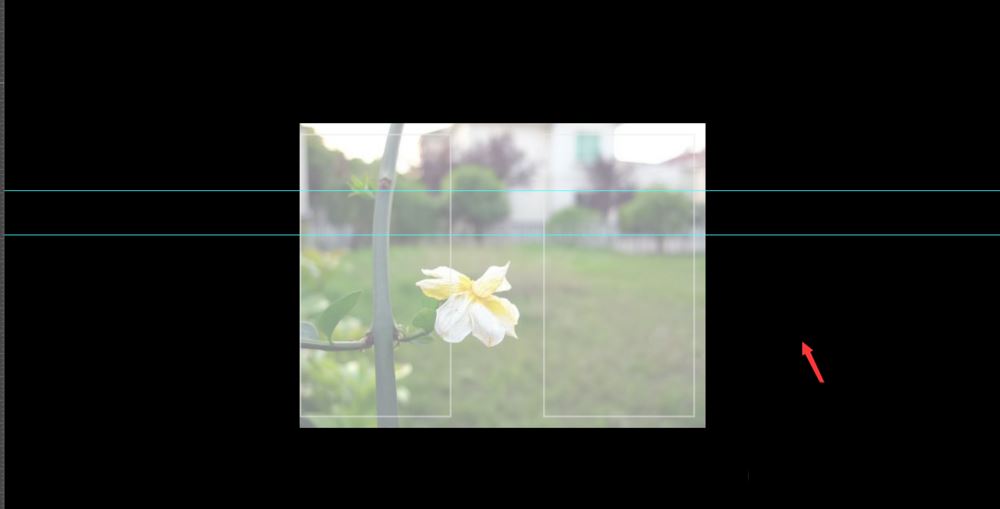
如图,在ps中创建画布
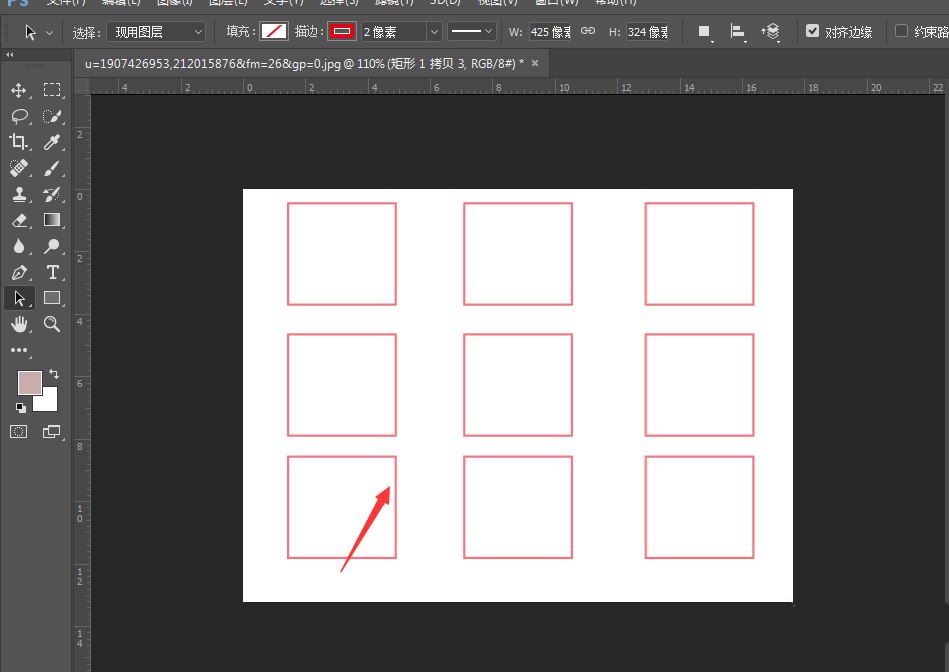
然后找到上面的视图选项,将其打开
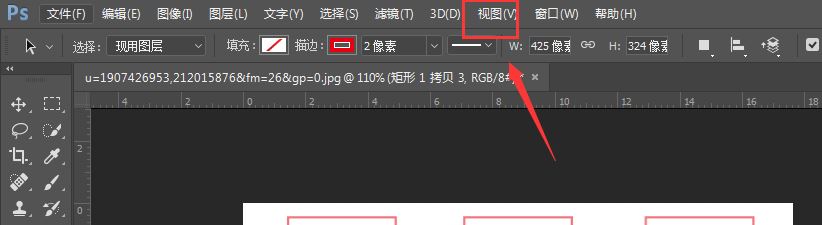
在视图模式中,找到屏幕模式
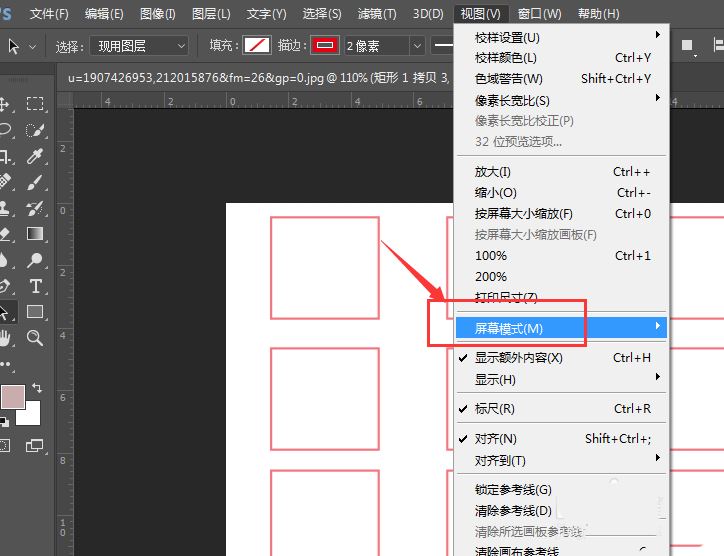
在右侧的扩展菜单中,就可以看到集中屏幕模式了,
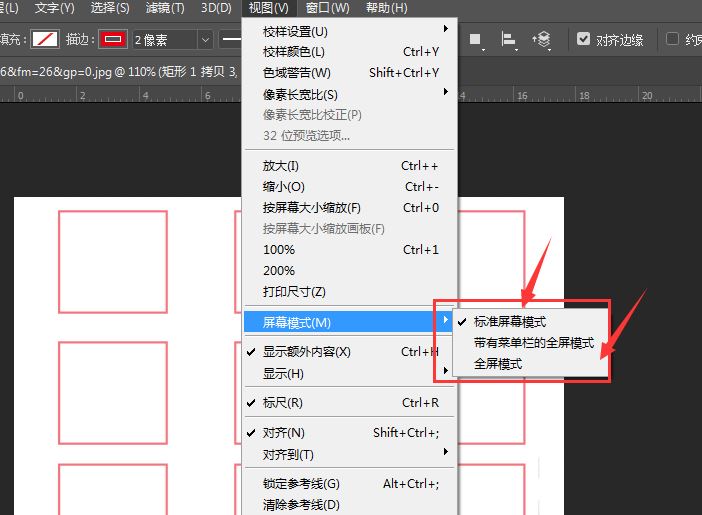
可以在这里选择各种的屏幕模式,得到自己需要的模式。
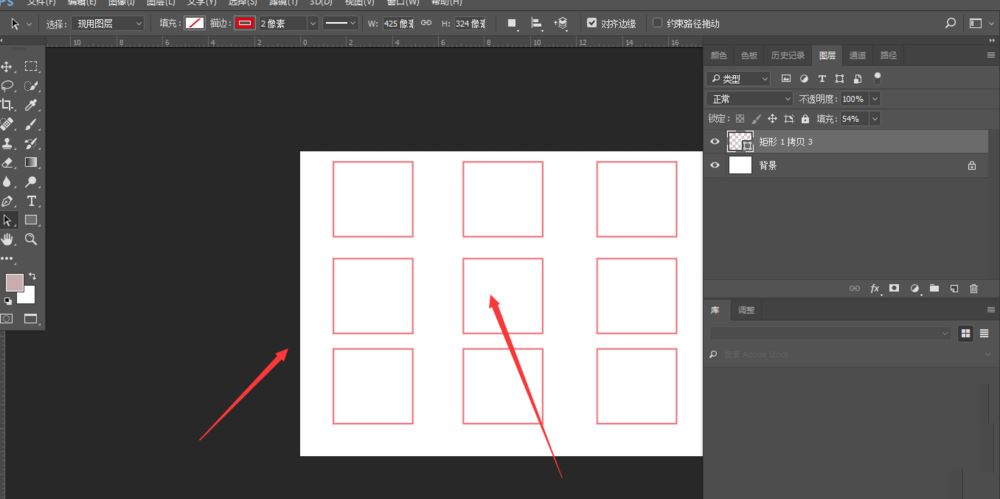
以上就是PS突然全屏幕显示后退出方法,希望大家喜欢,请继续关注115PPT。
相关推荐:
ps怎么创建黑色蒙版? ps图层蒙版填充黑色的快捷键
ps怎么使用shift键切换工具? ps快速切换工具快捷键的使用方法
注意事项:
不要在微信、知乎、QQ、内置浏览器下载、请用手机浏览器下载! 如果您是手机用户,请移步电脑端下载!
1、文稿PPT,仅供学习参考,请在下载后24小时删除。
2、如果资源涉及你的合法权益,第一时间删除。
3、如果字体显示不正常,>>>请在右侧顶部字体安装字体<<<
115PPT网 » ps显示全屏了怎么办? PS突然全屏幕显示后退出方法
不要在微信、知乎、QQ、内置浏览器下载、请用手机浏览器下载! 如果您是手机用户,请移步电脑端下载!
1、文稿PPT,仅供学习参考,请在下载后24小时删除。
2、如果资源涉及你的合法权益,第一时间删除。
3、如果字体显示不正常,>>>请在右侧顶部字体安装字体<<<
115PPT网 » ps显示全屏了怎么办? PS突然全屏幕显示后退出方法




